嗨,大家好我是小小迅~
今天小小迅给大家带来了5个干货满满的Word冷门技巧,文末还附赠5套精品Word资源模板,好了,废话不多说!现在就双手奉上干货!
01修改字体:输入特殊字符你一般如何输入√和×,这2个特殊字符?靠输入法手动拼写“对”和“错”,来进行输入吗?(示例使用了微软自带输入法和搜狗输入法做演示)
当数据量比较小的时候,直接输入法输入,是个不错的法子,但是当数据量很大,例如:班级/企业员工出勤统计、年度数据统计、企业物料统计等情形,输入法手动输入,就显得效率低下了。
这里小小迅教大家一招,替换字体,来进行特殊字符的输入。
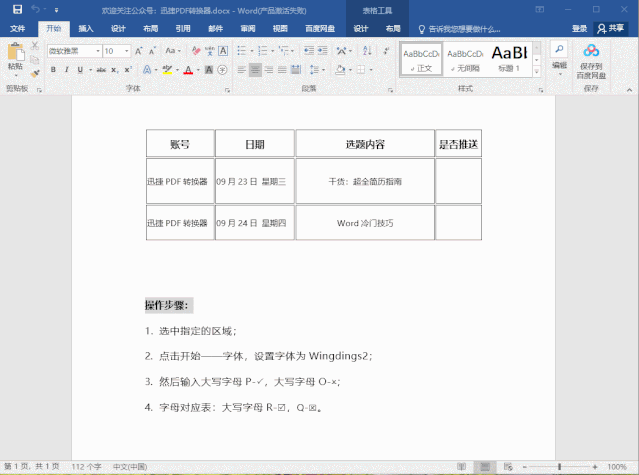
操作步骤:
1.选中指定的区域;
2. 点击开始——字体,设置字体为Wingdings2(下滑到底部位置);
3.然后输入大写字母P-√,大写字母O-×;
4.字母对应表:大写字母R-☑,Q-☒。
02Word转PDF在职场中,有一个约定俗成的工作素养,那就是:对外的文件资料均以PDF的格式进行发送。
不论是作为乙方发给甲方的策划案、还是作为下属分享到工作大群的项目方案、甚至是求职简历,都最好使用PDF的格式。所以Word做好的文档转换成PDF的格式尤为重要。
操作步骤:
点击【文件】--点击【另存为】--选择存储位置后--更改【保存类型】为PDF(*.pdf)即可。
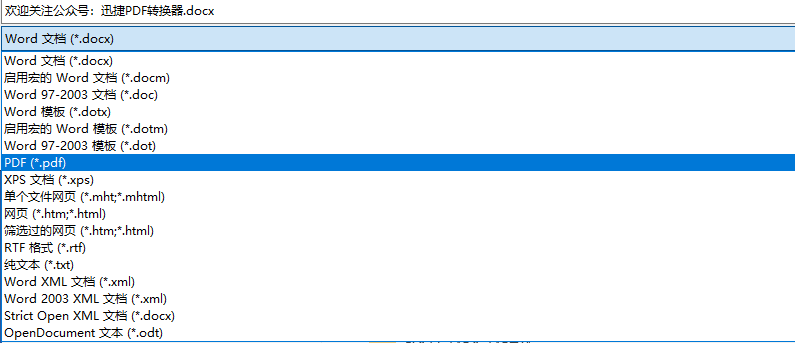
一般纯文字类可以使用上述操作转换,如果Word内有大量表格和图片,则建议使用【迅捷PDF转换器】这样的专业转换软件来进行操作。
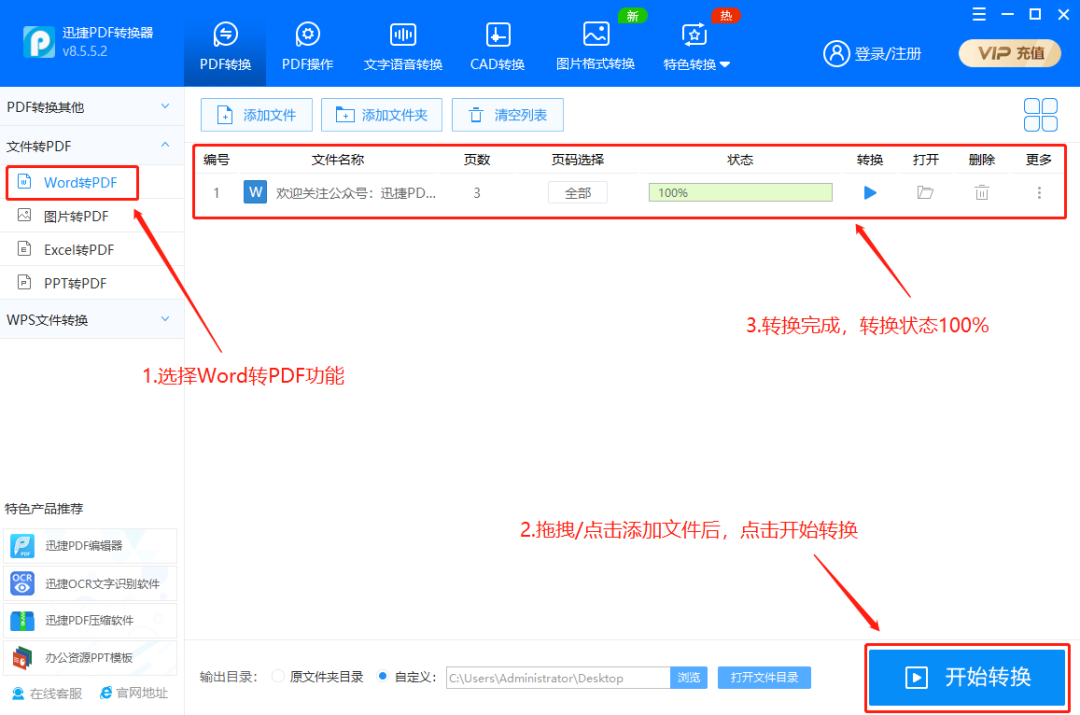
操作步骤:
打开迅捷PDF转换器软件--选择Word转PDF--点击或拖拽文件添加--点击开始转换--转换成功。
除此之外,【迅捷PDF转换器】还支持WPS对微软Office的转换、PDF和Word、PPT、Excel等多种格式文档间的相互转换。同时还有PDF合并、压缩、加密、解密等功能。
更多功能详情可见官网:
https://www.xunjiepdf.com/
03Word快捷键01 快速添加日期和时间
快速添加日期快捷键:Alt+Shift+D
快速添加时间快捷键:Alt+Shift+T
快速添加日期和时间快捷键:Alt+Shift+D+T
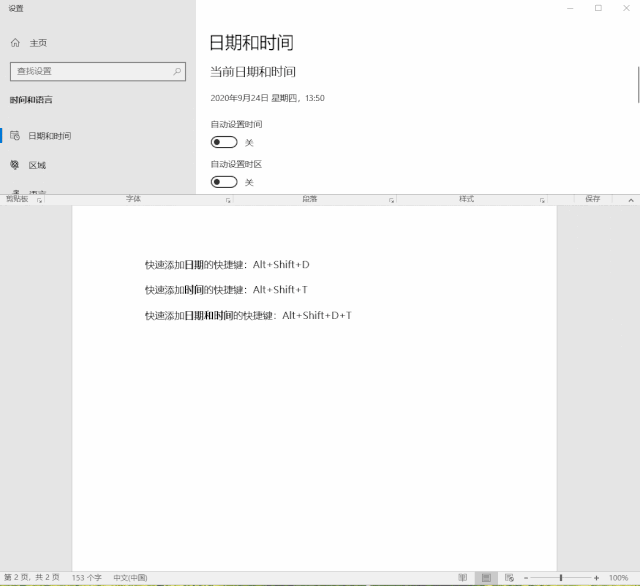
操作步骤:
在你需要添加时间/日期的位置,点击光标,按上述快捷键即可。
02 缩小/放大字体
Ctrl+【:缩小字体
Ctrl+】:放大字体
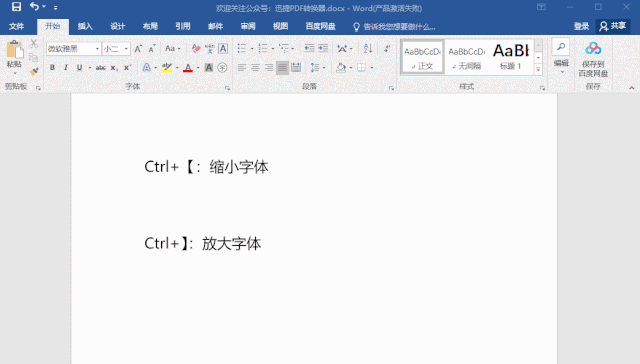
操作步骤:
选中文本,按快捷键Ctrl+【:缩小字体;
选中文本,按快捷键Ctrl+】:放大字体。
03 快捷键格式刷
Ctrl+Shift+C:拷贝格式
Ctrl+Shift+V:粘贴格式
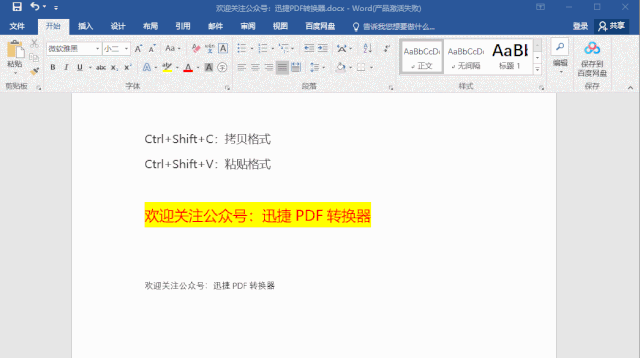
操作步骤:
选中需要复制的格式,按快捷键Ctrl+Shift+C;
选中需要粘贴格式的文本,按Ctrl+Shift+V。
04 英文字母大小写
快速更改英文大小写:Shift+F3
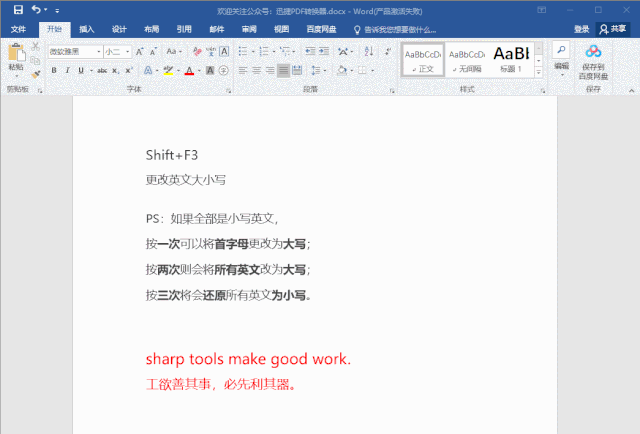
操作步骤:
选中内容,按快捷键Shift+F3即可。
PS:如果全部是小写英文,
按一次可以将首字母更改为大写;
按两次则会将所有英文改为大写;
按三次将会还原所有英文为小写。
04善用Word模板库其实Word内部自带很多模板,你还可以搜索联机模板,像是简历、求职信、时尚宣传页、日程表等等,你可以根据你的需求,点击相应的模板后,点击【创建】,即可使用。
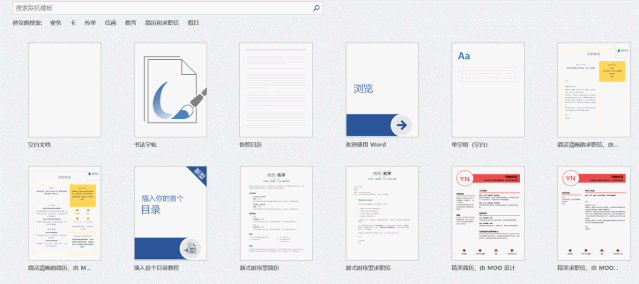
但是这个方式偶尔会出现创建失败的情况,这样的话,你可以使用【办公资源】模板库,内含海量模板,简历、手抄报、合同范本等Word模板应有尽有。
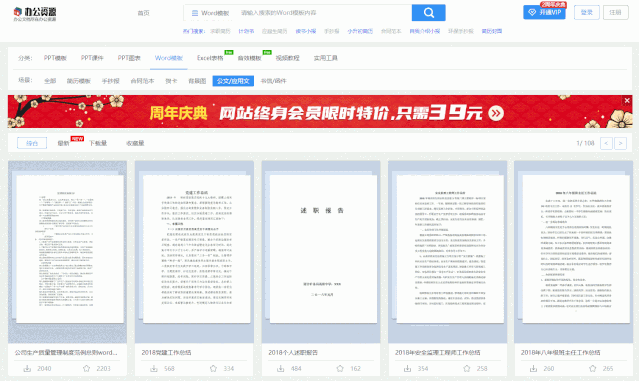
小小迅给大家整理了5份精品Word资源模板,在「迅捷PDF转换器」后台回复关键字「模板」即可获取!
05使用Smart ArtWord里面有一个很厉害的功能,就是:Smart Art,你可以利用它来表示很多高大上的想法,设置结构关系图、表示层次结构、表达流程、可视化数据等等。
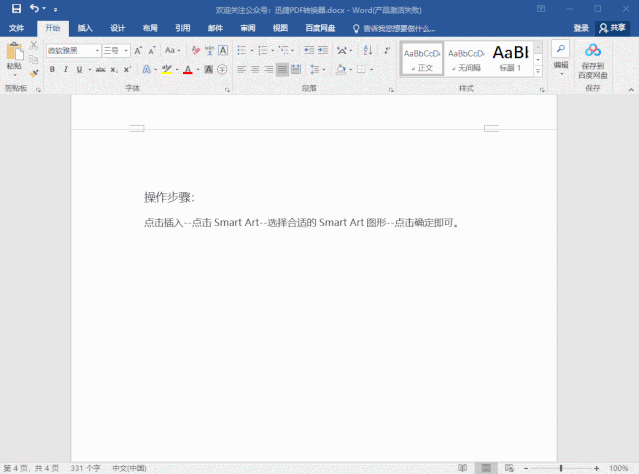
操作步骤:
点击插入--点击Smart Art--选择合适的Smart Art图形--点击确定即可。
它还能更改颜色、更改外观,非常智能,不过这个操作还是有一点门槛的。
你觉得哪个冷门技巧最有用?你还有什么Word技巧想要分享吗?
好了,今天的干货就到这里。觉得本文不错的,别忘了【分享】给你的同事朋友哦!




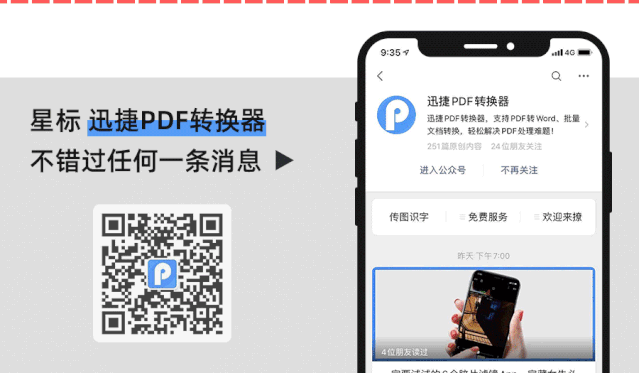
你们所有的「在看」,我都当成了喜欢?






















 被折叠的 条评论
为什么被折叠?
被折叠的 条评论
为什么被折叠?








